این روزها حافظههای ابری مختلفی در سرتاسر جهان وجود دارند. در این بین، اپل و گوگل نیز دو سرویس محبوب را ارائه میدهند. شاید جابجا شدن بین این دو سرویس به نظرتان کار سختی بیاید، اما در هر صورت اگر بخواهید که به کپی کردن تصاویر iCloud در Google Photos بپردازید، آنگاه کار مشکلی را پیشرو نخواهید داشت.
بدین ترتیب میتوانید یک کپی از تصاویر موجود در حافظه iCloud خود را به حساب Google Photos خود، منتقل کنید. البته در این بین نمیتوانید برخی از چیزها را انتقال دهید. از این موارد میتوان به آلبومهای به اشتراک گذاشته شده، آلبومهای هوشمند، محتوای استریم، تصاویر زنده و برخی از متادیتاها، اشاره کرد. خود این فرایند، سختی چندانی ندارد، اما اگر کتابخانه حجیمی داشته باشید، آنگاه شاید این فرایند تا یک هفته نیز به طول بینجامد. در ادامه به شیوه انجام این کار میپردازیم.
شیوه کپی کردن تصاویر iCloud در Google Photos
ابتدا باید با استفاده از یک مرورگر وب همانند سافاری و یا گوگل کروم، به وبسایت privacy.apple.com بروید. در ادامه باید با استفاده از اپل آیدی خود، وارد شوید.
سپس باید جهت پذیرفتن اپل آیدی و بیانیه حریم خصوصی، بر روی “Continue” کلیک کنید.
در ادامه باید لینک “Request to Transfer a Copy of Your Data” را انتخاب نمایید.
در صفحه بعدی میتوانید اطلاعاتی را در رابطه با حجمی از کتابخانه شما که قابل انتقال است، مشاهده کنید. در زیر این گزینه میتوانید منوی کشویی را انتخاب کرده و سپس “Google Photos” را بهعنوان مقصد، انتخاب کنید.
اکنون میتوانید محتوای موردنظر خود جهت جابجایی را انتخاب کرده و سپس بر روی “Continue” کلیک کنید. انتخاب شما میتواند تصاویر و ویدیوها و یا یکی از آنها باشد.
در صفحه بعدی به شما گفته میشود که اگر حساب گوگل شما فضای خالی نداشته باشد، آنگاه تمامی آیتمها نیز کپی نخواهند شد. جهت ادامه دادن باید بر روی “Continue” کلیک کنید.
سپس صفحهای دیگر در مقابل شما ظاهر شده که در آن میتوانید نسبت به انتخاب حساب گوگل خود و یا وارد شدن به آن، اقدام کنید.
در ادامه باید در پیام ظاهر شده بر روی “Allow” کلیک کنید تا بدین ترتیب به اپل اجازه دهید که تصاویر و ویدیوها را به کتابخانه Google Photos شما، منتقل کند.
در صفحه بعدی باید مجددا “Allow” را انتخاب کرده تا بتوانید انتخاب خود را تأیید کنید.
در نهایت نیز اپل توضیح خواهد داد که این فرایند میتواند بین 3 الی 7 روز به طول بینجامد. پس از تکمیل شدن فرایند کپی کردن، آنگاه از طریق ایمیل مرتبط با اپل آیدی، به شما اطلاع داده خواهد شد. جهت اتمام کار باید بر روی “Confirm Transfers” کلیک کنید.
این تمامی کاری بود که باید انجام دهید. میتوانید جهت بررسی کردن اتمام فرایند، ایمیل خود را چک کنید. بدین ترتیب یک کپی از تصاویر و ویدیوهای iCloud شما در Google Photos ظاهر خواهد شد.

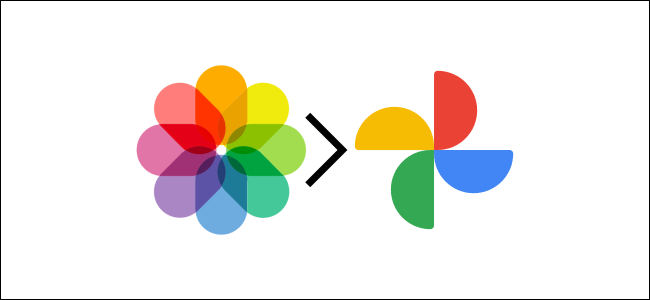
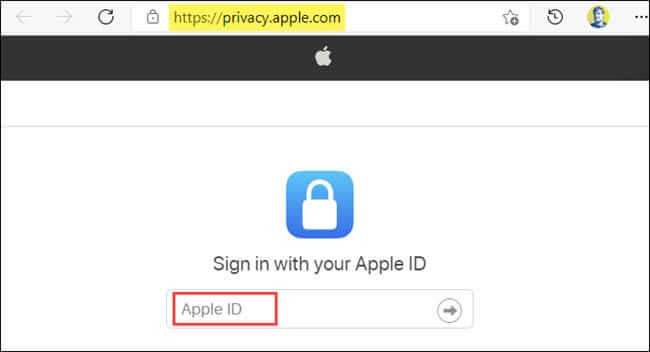
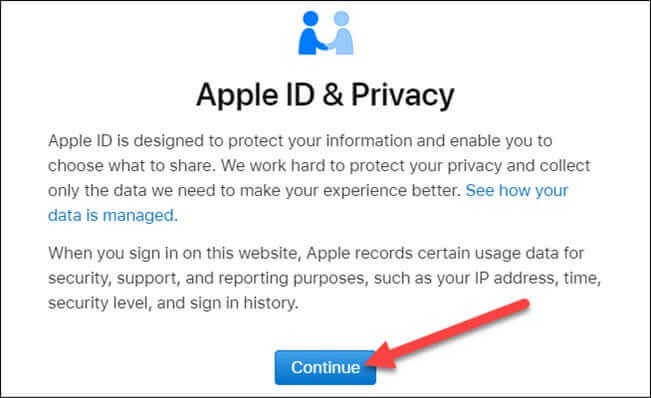
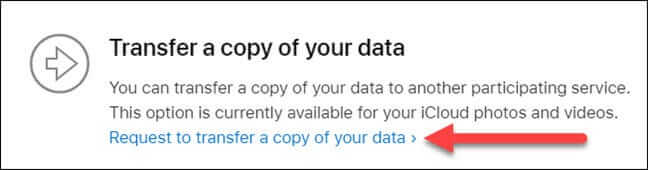
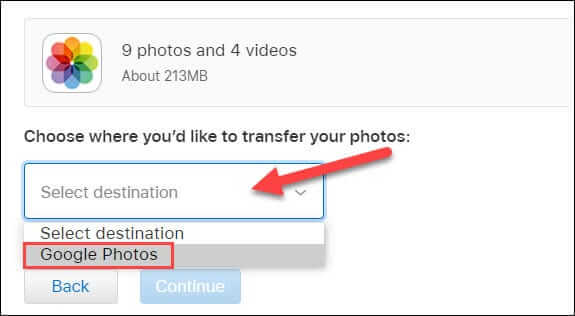
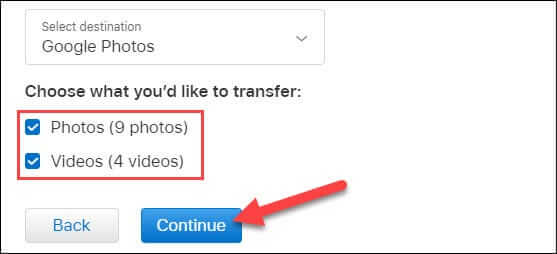
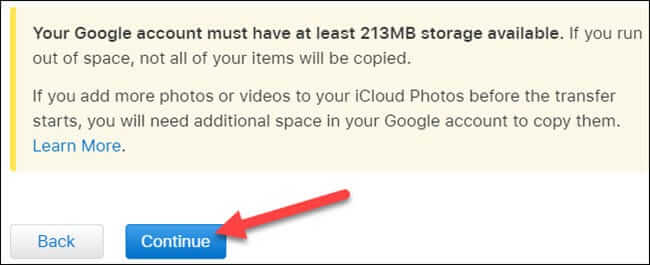
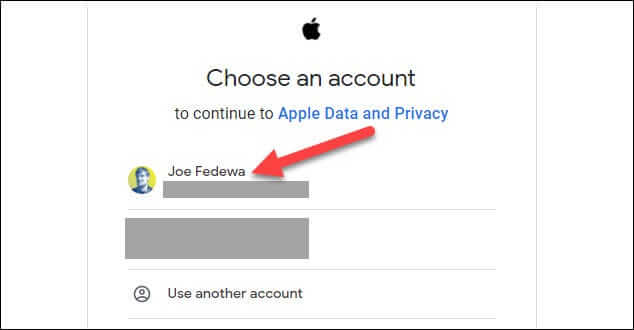
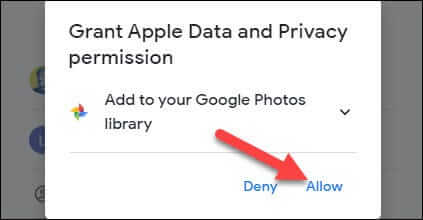
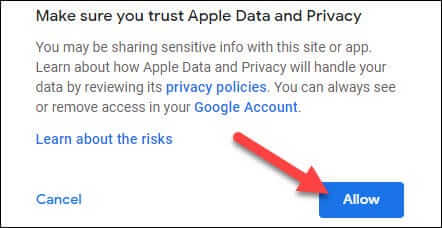
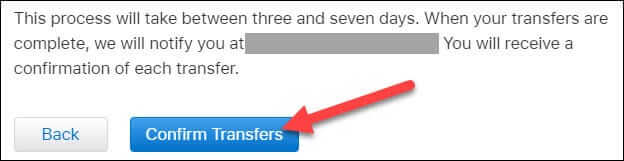


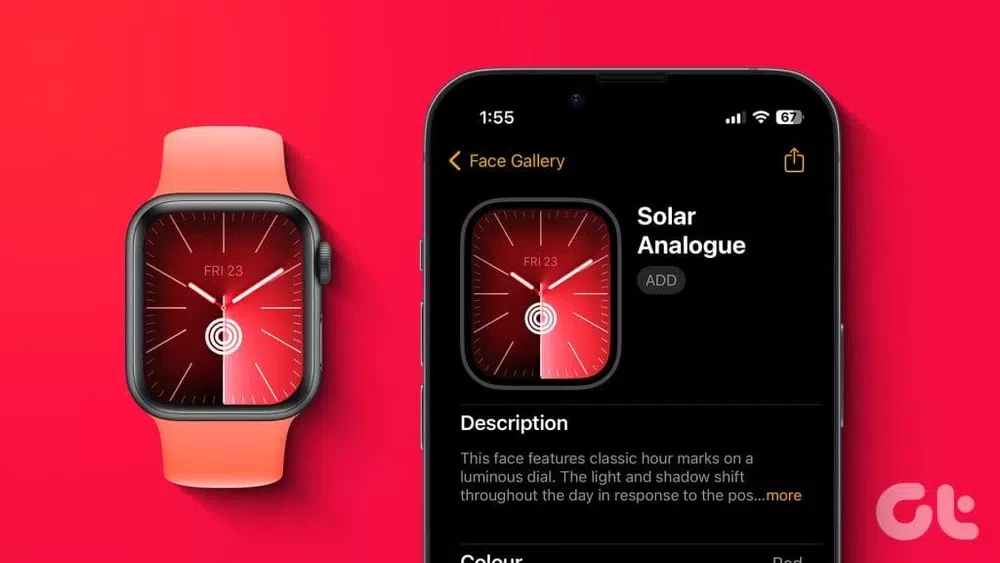

آموزش خوبی بود
چقدر جالبه فکر نمیکردم این دوتا سرویس باهم کار کنن